# 栅格镶嵌
#  功能说明
功能说明
栅格镶嵌即栅格数据的拼接处理,是将具有相同地理参照系的若干相邻图像合并成一幅图像或一组图像。
栅格镶嵌的应用范围较为广泛,针对不同的镶嵌数据,需进行的镶嵌设置也有所不同,待镶嵌数据越复杂,其中需设置的镶嵌参数也越多。简单说来,栅格镶嵌主要有以下步骤:添加栅格、设置镶嵌参数、设置镶嵌范围、色彩改正、显示设置、栅格镶嵌。
#  操作说明
操作说明
以下是进行栅格镶嵌的具体操作说明。
1. 单击“栅格编辑”菜单下的“栅格镶嵌”功能,弹出栅格镶嵌对话框,如图所示:
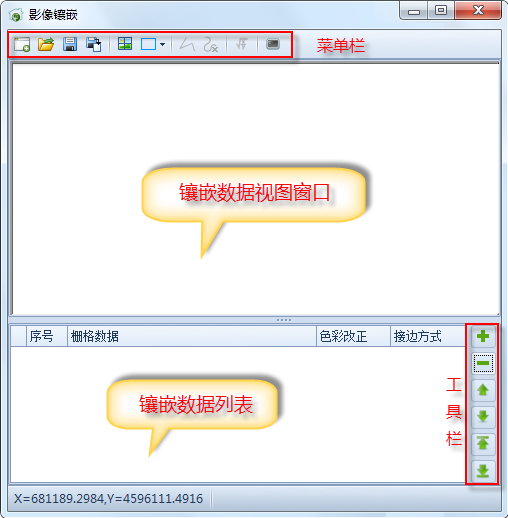
2. 添加数据。在镶嵌对话框的工具栏中,单击“增加”按钮,弹出打开文件对话框,您可以添加本地数据库中的栅格数据集,也可以添加其他位置的栅格数据。
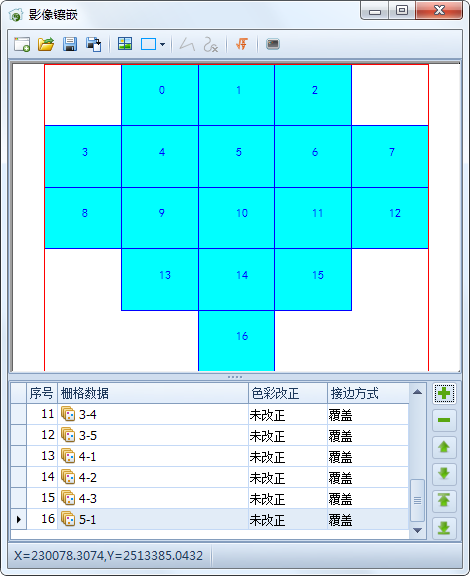
对于所添加的栅格数据,可以在镶嵌数据列表里查看相关信息,包括在镶嵌视图里所对应的栅格的序号,栅格名称,色彩改正状态,接边方式等。
另外,还可对镶嵌数据列表里所选择的数据,进行上移、下移、置顶或者置底的操作,具体操作为:在镶嵌数据列表里选择一幅栅格数据,点击工具栏里的图标,可进行()删除、(
)上移、(
)下移、(
)置顶或者(
)置底。
3. 设置镶嵌参数。点击菜单栏中的“拼接参数”按钮,弹出“拼接设置”对话框,如图所示:
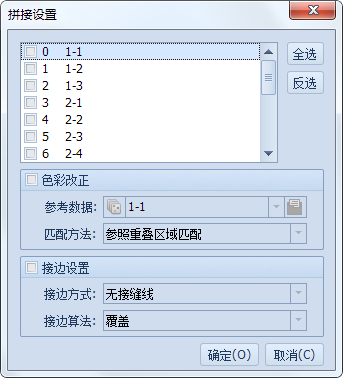
在对话框中设置,用户勾选添加的栅格数据,可以对相应的数据设置镶嵌参数。选择数据时,可以手动逐个勾选,也可以单击“全选”、“反选”按钮进行快速选择。
- 【色彩改正】:由于传感器在获取栅格影像的过程中,会受到各种因素的影响,导致不同影像在色调上的显示不一定一致,这时可通过“色彩改正”对话框,将一副影像作为参考基准,修改其他影像色彩,使镶嵌后所获得的结果影像在色彩上能趋于一致。系统默认将第一幅导入的影像作为色彩改正的参考影像。用户可在“参考数据”中,修改参考影像。另外,色彩改正中,系统还提供了改正的匹配方法,包括“参照重叠区域匹配”和“参照整幅影像匹配”两种。
- 【选择参照重叠区匹配】:在匹配时,会按照数据与参考数据重叠区处的色彩进行色彩改正;
- 【使用整幅影像的匹配】:那么色彩改正时,会参照整个参考数据进行改正。
- 【接边设置】:在该对话框里,可以选择镶嵌方式,系统提供了两种镶嵌方式,即无接缝线和有接缝线。接缝线主要是针对镶嵌栅格的相交区域。针对不同的镶嵌方式,系统提供了不同的算法:
- 【无接缝线】:接边方式为无接缝线镶嵌时,系统会提供覆盖、均值、最小值和最大值四种算法。使用接缝线方法接边,可在菜单栏中进行添加接缝线或删除接缝线的操作。
- 【有接缝线】:接缝线是为两幅栅格定义相交处的覆盖方式,是两幅栅格的相交线,在不规则栅格的镶嵌中应用尤为广泛。系统提供“剪切”和“剪切并羽化”两种算法。“剪切”是直接按照接缝线进行裁剪镶嵌,不会对接缝处进行任何处理;“羽化”会对接缝线处进行羽化处理,从而使接缝处的效果更加平滑自然。
完成拼接设置,单击"确定",返回到栅格镶嵌界面。镶嵌数据列表有如下变化:
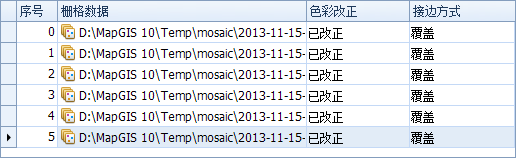
4. 添加接缝线。若在接边设置中,对图幅设置了有接缝线的接边方式,即可对相应图幅的接边处绘制接缝线。需要注意的是,在镶嵌数据窗口中添加接缝线时,必须在镶嵌数据列表中选中相应的图幅,才能进行接缝线的添加。添加接缝线时,接缝线的两个顶点已固定在重叠区域的两个角点,用户可通过鼠标左键在重叠区域设置接缝线的其他节点,鼠标右键结束。注意此时只能在重叠区域进行操作,重叠区域范围外是无法进行操作。
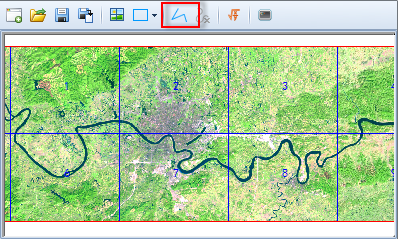
5. 设置镶嵌范围。镶嵌范围设置是对镶嵌的栅格选择一个输出范围。单击“镶嵌范围”按钮,系统提供了四种输出范围方式,包括“选择最大范围”、“交互选择矩形范围”、“交互选择多边形范围”和“导入外部矢量数据范围”。使用“交互选择多边形范围”方式提取的确定的范围如图所示:
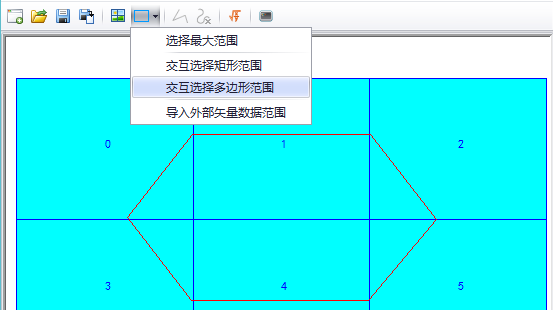
6. 设置镶嵌数据的显示。添加好数据后,可以设置数据在镶嵌数据视图窗口中的显示模式。单击“视图”按钮,弹出“视图设置”窗口,如下图所示:
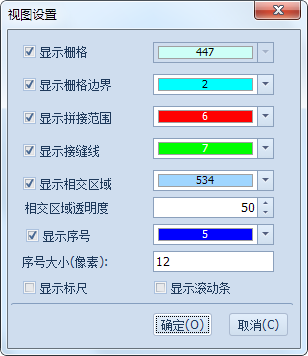
- 【显示栅格】:勾选该项,可以将添加的栅格数据在镶嵌数据视图窗口中以原栅格图像显示出来;若不勾选,则以图幅填充的方式显示,可以设置填充颜色。当添加的栅格数目较多时,采用图幅显示模式,可以加快显示效率。
- 【显示栅格边界】:勾选该项后,可以显示添加的每一幅栅格数据的边界,并且可设置边界颜色;若不勾选,则不会显示栅格数据的边界线。
- 【显示拼接范围】:勾选该项后,能够显示整个镶嵌数据的范围,并且可以设置范围线颜色。
- 【显示缝接线】:若镶嵌数据有接缝线,则选择该项后,会将接缝线显示出来,并可设置接缝线颜色。
- 【显示相交区】:若拼接的栅格具有相交区域时,可以勾选该项以显示相交的区域。可以设置相交区域的颜色和透明度,使显示更清晰美观。
- 【显示序号】:勾选该项,可以显示栅格图幅的序号,可以设置序号文本的颜色和大小。
- 【显示标尺、显示滚动条】:勾选对应项,在镶嵌数据显示窗口上会增加标尺或滚动条。
在视图窗口中做如上图中的设置后,镶嵌数据窗口中的显示如下图:
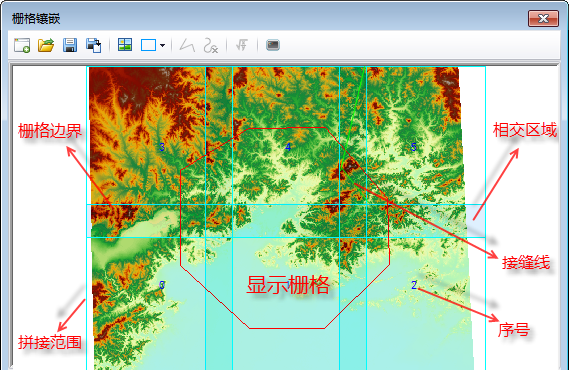
7. 完成栅格镶嵌参数的设置,单击“镶嵌”按钮,弹出栅格镶嵌输出对话框,如下图,设置镶嵌结果的保存路径和无效值。
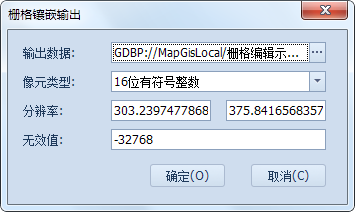
8. 完成镶嵌,可以将操作该镶嵌数据的工作空间保存为工程文件,单击菜单栏上的“保存”按钮或
“另存”按钮,进行保存。下次需要对同样的数据进行操作时,可以在窗口上单击
“打开”按钮,直接打开栅格镶嵌工程。
如下图,经过栅格镶嵌设置后,镶嵌并输出如下红色框范围内的数据视图:
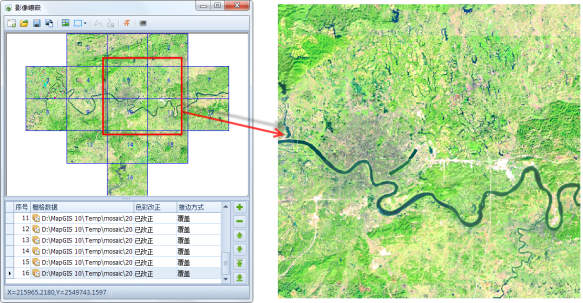
提示:
1. 栅格镶嵌时,可将镶嵌任务保存为工程,当结果不理想或异常时,可直接打开工程重新进行镶嵌操作,从而节省操作时间。
2. 用户在进行镶嵌操作时,添加到镶嵌列表中的数据,其显示顺序与工作空间中图层的顺序保持一致,位于列表下方的数据显示时位于上层。调节顺序功能(、
、
、
)调节的是显示叠加顺序而不是镶嵌列表的叠加顺序。
3. 待镶嵌的栅格必须压盖其他栅格时,才具有重叠区域,可选择“有接缝线”接边方式。